-Метки
-Рубрики
- Отдых (103)
- Продвижение сайта (86)
- Интересное (76)
- Маразм крепчал (54)
- реклама (51)
- Авто (45)
- Создание сайта (37)
- Книжка (36)
- Живопись (33)
- Рабочее (33)
- Картинки (30)
- Аудио (27)
- Поэзия (17)
- Видео (16)
- Photoshop (7)
- ShopCMS (6)
- MODx (5)
- Magento (3)
- Христианство (2)
-Цитатник
Фальсификации выборов президента: как это делается Не смотря на огромное количество нарушений ...
АЛЫЕ ПАРУСА В ПЕТЕРБУРГЕ - (0)«Алые паруса» — один из самых известных праздников в Северной столице, ...
Владимир Румянцев.Ангелы и коты - (0)Владимир Румянцев.Ангелы и коты. Владимир Румянцев родился в 1957 году, рисовать начал в ...
фото Санкт-Петербурга - (0)Санкт-Петербург Санкт-Петербург невероятно красивый город, думаю даже коренным "питерцам" будет и...
Ближневосточная проблема - простое объяснение за пять минут - (0)Ближневосточная проблема - простое объяснение за пять минут простое объяснение ближневосточ...
-Ссылки
-Музыка
- Колыбельная Эдварда
- Слушали: 1623 Комментарии: 0
-Фотоальбом

- природа фото Andy Mumford
- 05:54 16.05.2009
- Фотографий: 40

- Общая
- 04:52 16.05.2009
- Фотографий: 1
- позитиф
- 03:00 01.01.1970
- Фотографий: 0
-Я - фотограф
Michael and Inessa Garmash
-Поиск по дневнику
-Подписка по e-mail
-Друзья
-Постоянные читатели
-Сообщества
-Статистика
jQuery для начинающих |
jQuery — это замечательный Javascript Framework, который подкупает своей простотой в понимании и удобством в использовании. Но изучение надо с чего-то начинать, и лично моё мнение — лучше всего начинать с наглядных примеров, и они далее…
Как же все-таки работает jQuery?
Ну для начала Вам понадобиться сам фреймворк, его вы сможете скачать с
, затем проинициализировать:
<head> <script type="text/javascript" src="jquery.js"></script></head>
А основные моменты Вам поможет понять следующая диаграмма:
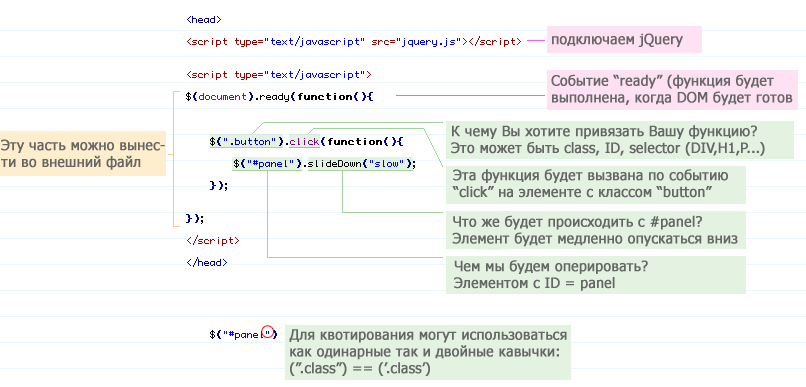
Как получить элемент с помощью jQuery?
Для того чтобы понимать как работает селектор Вам все-же необходимы базовые знания CSS, т.к. именно от принципов CSS отталкивает селектор jQuery:
- $("#header") — получение элемента с id=«header»
- $(«h3») — получить все <h3> элементы
- $(«div#content .photo») — получить все элементы с классом =«photo» которые находятся в элементе div с id=«content»
- $(«ul li») — получить все <li> элементы из списка <ul>
- $(«ul li:first») — получить только первый элемент <li> из списка <ul>
Выдвижная панель
Начнем с простенького примера — слайд-панель, она у нас будет двигаться вверх/вниз по клику на ссылке (см.
)
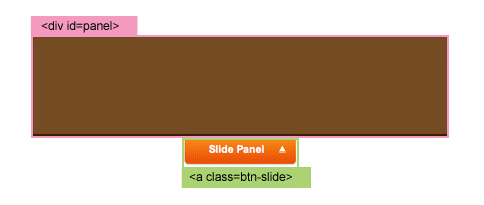
Реализуем это следующим образом, по клику на ссылку, у нас будет переключаться её класс (между «active» и «btn-slide»), а панелька с id=«panel» будет выдвигаться/прятаться. (класс «active» изменяет позицию фонового изображения, см. CSS файл во вложении).
$(document).ready(function(){ $(".btn-slide").click(function(){ $("#panel").slideToggle("slow"); $(this).toggleClass("active"); });});
Магические исчезновения
Этот пример покажет как можно красиво и легко
убирать
растворять элементы (см.
):
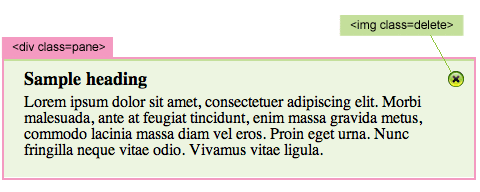
Когда мы кликаем по картинке <img class=«delete»>, будет найден родительский элемент <div class=«pane»>, и его прозрачность будет медленно изменяться от opacity= 1.0 до opacity=hide:
$(document).ready(function(){ $(".pane .delete").click(function(){ $(this).parents(".pane").animate({ opacity: "hide" }, "slow"); });});
Связанная анимация
Теперь пример посложнее, но он поможет Вам лучше понять jQuery. Всего несколько строк кода заставят квадрат двигаться, изменять размер и прозрачность. (см.
):
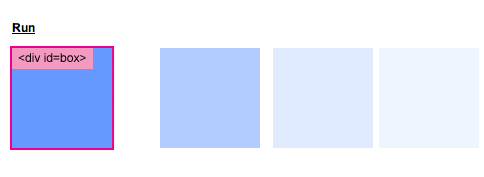
Line 0: когда прогрузилась страница (DOM готов к манипуляциям)
Line 1: привязываемся к событию click для элемента <a class=«run»>
Line 2: манипулируем элементом <div id=«box»> — уменьшаем его прозрачность до 0.1, наращиваем позицию left еще на 400px, со скоростью 1200 (milliseconds)
Line 3: затем медленно изменяем следующие параметры: opacity=0.4, top=160px, height=20, width=20; скорость анимации указывается вторым параметром: «slow», «normal», «fast» или в миллисекундах
Line 4: затем opacity=1, left=0, height=100, width=100, скорость — «slow»
Line 5: затем opacity=1, left=0, height=100, width=100, скорость — «slow»
Line 6: затем top=0, скорость — «fast»
Line 7: затем slideUp (с дефолтной скоростью анимации — «normal»)
Line 8: затем slideDown, скорость — «slow»
Line 9: возвращаем false для того чтобы браузер не перешел по ссылке
$(document).ready(function(){ $(".run").click(function(){ $("#box").animate({opacity: "0.1", left: "+=400"}, 1200) .animate({opacity: "0.4", top: "+=160", height: "20", width: "20"}, "slow") .animate({opacity: "1", left: "0", height: "100", width: "100"}, "slow") .animate({top: "0"}, "fast") .slideUp() .slideDown("slow") return false; }); });
Гармошка #1
Пример реализации «гармошки». (см.
)
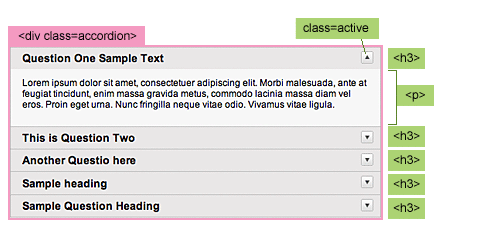
Теперь приступим к разбору полетов:
Первой строчкой мы добавляем класс «active» первому элементу <h3> внутри <div class=«accordion»> (класс«active» отвечает за позиционирования фонового рисунка — иконки со стрелочкой). Во второй строчке мы прячем все не первые <p> элементы внутри <div class=«accordion»>.
Когда происходит клик по заголовку <h3>, для следующего в нём элемента <p> будет применен эффект slideToggle, затем для всех остальных элементов <p> будет применен эффект slideUp. Следующие действие изменяет класс заголовка на «active», затем ищем все остальные заголовки <h3> и убираем у них класс «active»
$(document).ready(function(){ $(".accordion h3:first").addClass("active"); $(".accordion p:not(:first)").hide(); $(".accordion h3").click(function(){ $(this).next("p").slideToggle("slow") .siblings("p:visible").slideUp("slow"); $(this).toggleClass("active"); $(this).siblings("h3").removeClass("active"); }); });
Гармошка #2
Этот пример схож с предыдущим, лишь отличается тем, что мы указываем открытую по умолчанию панельку. (см.
)
В CSS у нас указано для всех элементов <p> display:none. Теперь нам необходимо открыть третью панель. Для этого мы можем написать следующее $(".accordion2 p").eq(2).show(), где eq обозначает равенство. Помните, что индексирование начинается с нуля:
$(document).ready(function(){ $(".accordion2 h3").eq(2).addClass("active"); $(".accordion2 p").eq(2).show(); $(".accordion2 h3").click(function(){ $(this).next("p").slideToggle("slow") .siblings("p:visible").slideUp("slow"); $(this).toggleClass("active"); $(this).siblings("h3").removeClass("active"); });});
Анимация для события hover #1
Данный пример поможет создать Вам очень красивую анимацию для события hover (надеюсь,
?), (см.
):
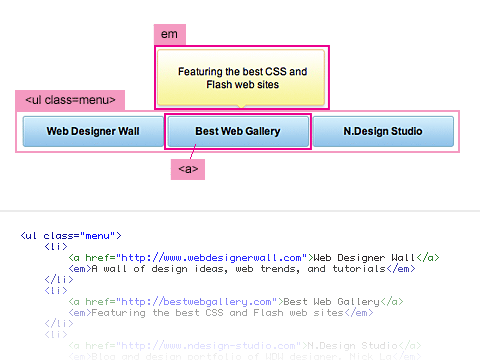
Когда Вы наводите мышкой на элемент меню (mouseover), происходит поиск следующего элемента <em>, и анимируется его прозрачность и расположение:
$(document).ready(function(){ $(".menu a").hover(function() { $(this).next("em").animate({opacity: "show", top: "-75"}, "slow"); }, function() { $(this).next("em").animate({opacity: "hide", top: "-85"}, "fast"); });});
Анимация для события hover #2
Данный пример чуть-чуть посложней предыдущего примера: для формирования подсказки используется атрибут linktitle (см.
)
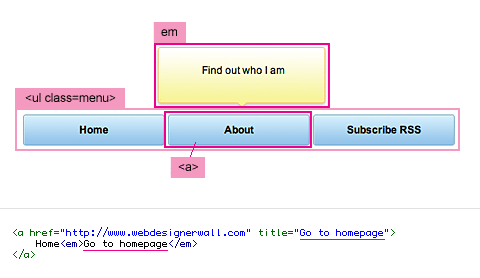
Первым делом добавим тэг <em> в каждый элемент <a>. Когда произойдет событие mouseover, мы возьмем текст из атрибута «thetitle» и сохраним его в переменной «hoverText», затем этот текст будет вставлен в тэг <em>:
$(document).ready(function(){ $(".menu2 a").append("<em></em>"); $(".menu2 a").hover(function() { $(this).find("em").animate({opacity: "show", top: "-75"}, "slow"); var hoverText = $(this).attr("title"); $(this).find("em").text(hoverText); }, function() { $(this).find("em").animate({opacity: "hide", top: "-85"}, "fast"); });});
Кликабельные блоки
Этот пример демонстрирует как сделать кликабельным блок с текстом, а не только ссылку (см.
):
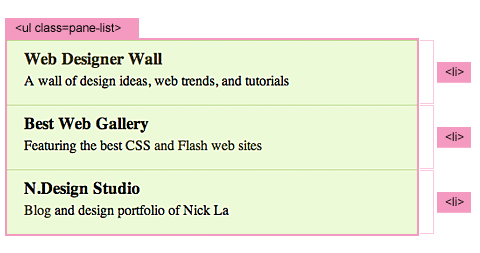
Создадим список <ul> с классом class=«pane-list» и мы хотим сделать элементы <li> кликабельными. Для начала привяжемся к событию click для элемента ".pane-list li"; когда пользователь будет кликать по элементу списка, наша функция произведет поиск тэга <a> и сделает редирект на страницу указанную в атрибуте href.
$(document).ready(function(){ $(".pane-list li").click(function(){ window.location=$(this).find("a").attr("href"); return false; });});
Складывающиеся панельки
Ну а теперь чуть-чуть скомбинируем предыдущие примеры и создадим ряд складывающихся панелек (наподобие как в Gmail организован inbox). (см.
)
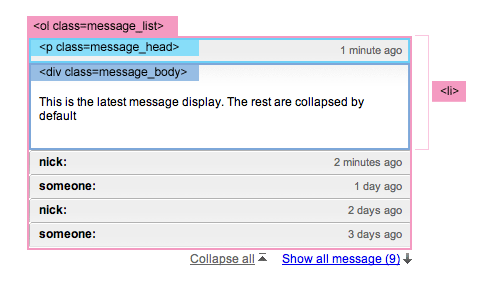
- скрываем все элементы <div class=«message_body»> после первого.
- скрываем все элементы <li> после пятого
- клик по <p class=«message_head»> — вызывает метод slideToggle для следующего элемента <div class=«message_body»>
- клик по <a class=«collpase_all_message»> — вызывает метод slideUp для всех <div class=«message_body»>
- клик по <a class=«show_all_message»> — скрывает элемент, и отображает <a class=«show_recent_only»>, так же вызывается метод slideDown для всех <li> послепятого
- клик по <a class=«show_recent_only»> — скрывает элемент, и отображает <a class=«show_all_message»>, так же вызывается метод slideUp для всех <li> после пятого
$(document).ready(function(){ //hide message_body after the first one $(".message_list .message_body:gt(0)").hide(); //hide message li after the 5th $(".message_list li:gt(4)").hide(); //toggle message_body $(".message_head").click(function(){ $(this).next(".message_body").slideToggle(500) return false; }); //collapse all messages $(".collpase_all_message").click(function(){ $(".message_body").slideUp(500) return false; }); //show all messages $(".show_all_message").click(function(){ $(this).hide() $(".show_recent_only").show() $(".message_list li:gt(4)").slideDown() return false; }); //show recent messages only $(".show_recent_only").click(function(){ $(this).hide() $(".show_all_message").show() $(".message_list li:gt(4)").slideUp() return false; });});
Имитация Backend'a Wordpress'a
Я думаю многие из читателей сталкивались с админской частью wordpress'a, точнее с редактирование комментариев. Попробуем сделать что-то подобное. Для анимации фонового цвета нам понадобиться соответствующий
. (см.
)
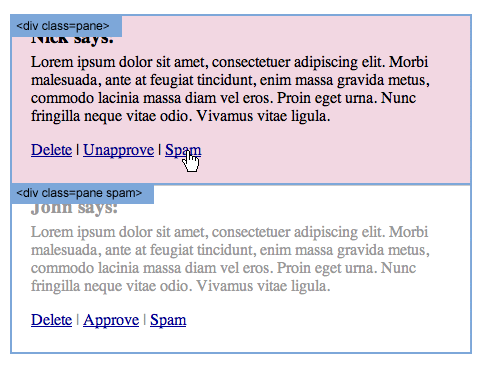
- добавим класс «alt» к каждому чётному элементу <div class=«pane»> (данный класс изменяет цвет фона элемента)
- клик по <a class=«btn-delete»> инициирует появление сообщения (alert), так же происходит анимация фонового цвета и прозрачности (backgroundColor и opacity) для <div class=«pane»>
- клик по <a class=«btn-unapprove»> — вызывает анимацию фона у <div class=«pane»> (цвет изменяется на желтый и обратно) и добавляет класс «spam»
- клик по <a class=«btn-approve»> — вызывает анимацию фона у <div class=«pane»> (цвет изменяется на зеленый и обратно) и удаляет класс «spam»
- клик по <a class=«btn-spam»> — вызывает анимацию фона у <div class=«pane»> (цвет изменяется на красный), и изменяет параметр «opacity» на «hide»
//don't forget to include the Color Animations plugin$(document).ready(function(){ $(".pane:even").addClass("alt"); $(".pane .btn-delete").click(function(){ alert("This comment will be deleted!"); $(this).parents(".pane").animate({ backgroundColor: "#fbc7c7" }, "fast") .animate({ opacity: "hide" }, "slow") return false; }); $(".pane .btn-unapprove").click(function(){ $(this).parents(".pane").animate({ backgroundColor: "#fff568" }, "fast") .animate({ backgroundColor: "#ffffff" }, "slow") .addClass("spam") return false; }); $(".pane .btn-approve").click(function(){ $(this).parents(".pane").animate({ backgroundColor: "#dafda5" }, "fast") .animate({ backgroundColor: "#ffffff" }, "slow") .removeClass("spam") return false; }); $(".pane .btn-spam").click(function(){ $(this).parents(".pane").animate({ backgroundColor: "#fbc7c7" }, "fast") .animate({ opacity: "hide" }, "slow") return false; });});
Галерея изображений
Простейший пример реализации галереи, без перезагрузки страницы. (см.
)
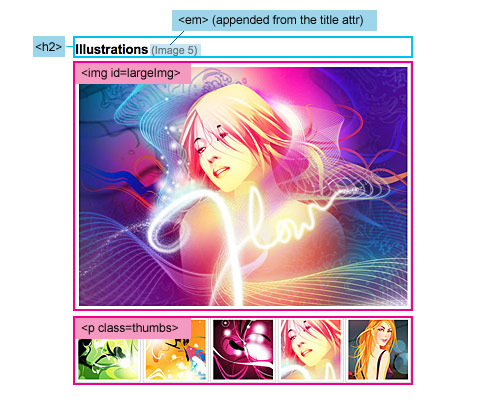
Для начала добавим тэг <em> в заголовки <h2>
По клику на изображения в <p class=thumbs> выполняем следующие действия:
- сохраняем значение атрибута «href» в переменной «largePath»
- сохраняем значение атрибута «title» в переменной «largeAlt»
- заменяем в элементе <img id=«largeImg»> значение атрибута «scr» и «alt» значениями из переменных «largePath» и «largeAlt»
- так же присваиваем элементу «h2 em» значение из «largeAlt»
$(document).ready(function(){ $("h2").append('<em></em>') $(".thumbs a").click(function(){ var largePath = $(this).attr("href"); var largeAlt = $(this).attr("title"); $("#largeImg").attr({ src: largePath, alt: largeAlt }); $("h2 em").html(" (" + largeAlt + ")"); return false; }); });
Стилизируем ссылки
Большинство нормальных браузеров легко понимают когда мы хотим добиться от них стилизации ссылок для различного типа файлов, для это цели можно использовать следующее CSS правило: a[href $='.pdf'] {… }. Но как обычно IE6 отличается умом и сообразительностью, по этой причине будем ставить ему костыли используя jQuery. (см.
)
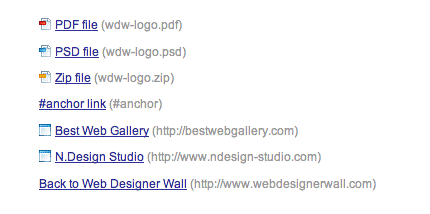
Для начала добавим класс для каждой ссылки, в соответствии с типом файла.
Затем выберем все элементы <a> которые не содержат ссылки на "
http://www.webdesignerwall.com
" и не начинающиеся на "#" в «href», затем добавим им класс «external» и устанавливаем target= "_blank".
$(document).ready(function(){ $("a[@href$=pdf]").addClass("pdf"); $("a[@href$=zip]").addClass("zip"); $("a[@href$=psd]").addClass("psd"); $("a:not([@href*=http://www.webdesignerwall.com])").not("[href^=#]") .addClass("external") .attr({ target: "_blank" });});
Так же Вы можете посмотреть
или скачать
.
Вольный перевод:
http://www.webdesignerwall.com/tutorials/jquery-tutorials-for-designers/
Так же много полезных ссылок по jQuery найдете на следующей странице:
http://blog.termit.name/jquery/
Может кому пригодиться еще библиотека
источник http://anton.shevchuk.name/javascript/jquery-for-beginners/
| Рубрики: | Создание сайта |
| Комментировать | « Пред. запись — К дневнику — След. запись » | Страницы: [1] [Новые] |

















